maven是主要针对java项目工程管理文件。我们这里以VSCODE和IntelliJ IDEA为例给大家介绍,并将最后的模板发给大家。
以前写代码C++的时候比较头疼的就是用别人的代码,尤其不在一个项目组的时候,比如从git下载,或者其他下载等等。包含头文件,等等一系列繁琐的过程。后来进入阿里后开始学习JAVA编程,使用这个发现这给利器。
1.一次配置,长期享用。主要配置库的源头Settings.xml文件。和下载临时的库的存储文件位置。
1.你可以随时调用众多的库,很多代码只需要粘贴下面的操作,就可以直接使用。
2.
如何使用以IDEA为例。因为IDEA是,并且界面友好,支持度很高。新建文件
https://gitlab.com/Jones_Lee/mvn_java_template.gitgitlab.com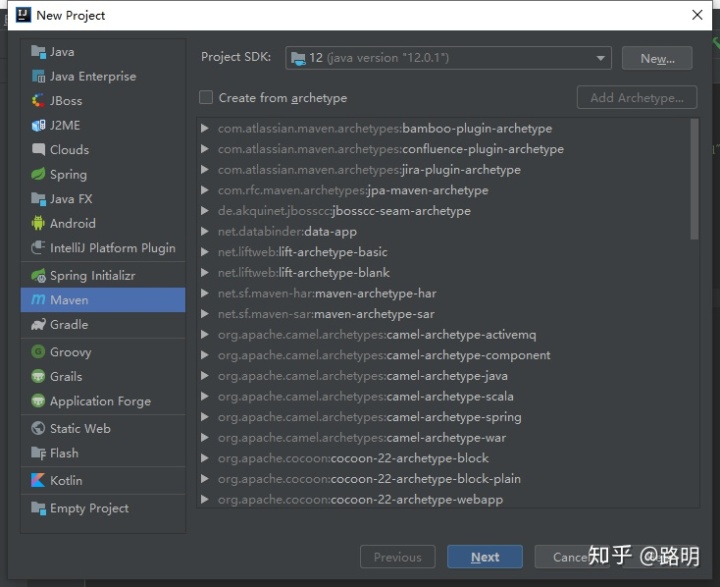
这里填写了三个参数
GroupId ArtfactId Verison 这三个参数都是maven项目必须填写的。这里简要说明。GROUP见名知意,就是你属于的组织,公司?非盈利?等等。当然你只是自己写代码就随意了。
ArtfactId 是项目的名称。
Verison 是版本。
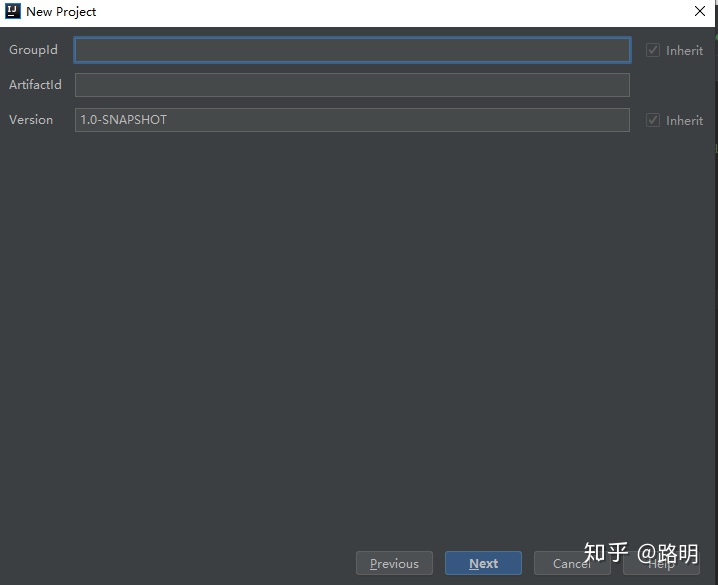
下面是我填写的内容。
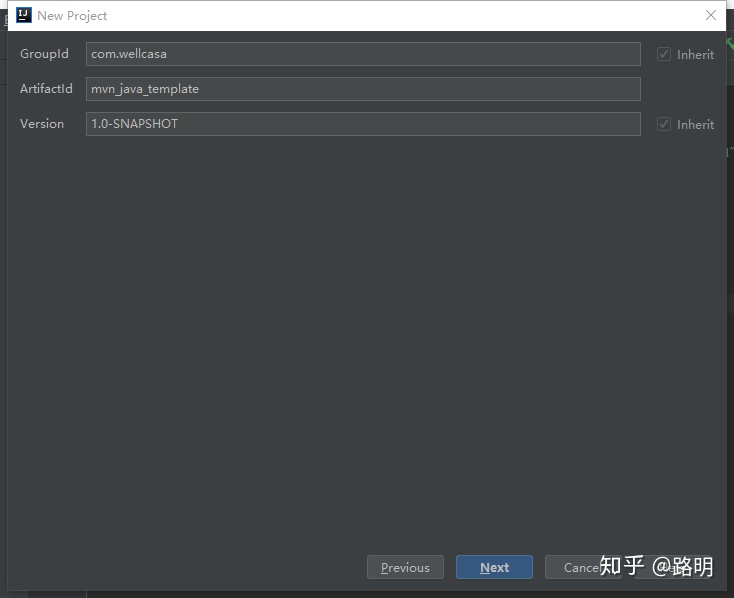
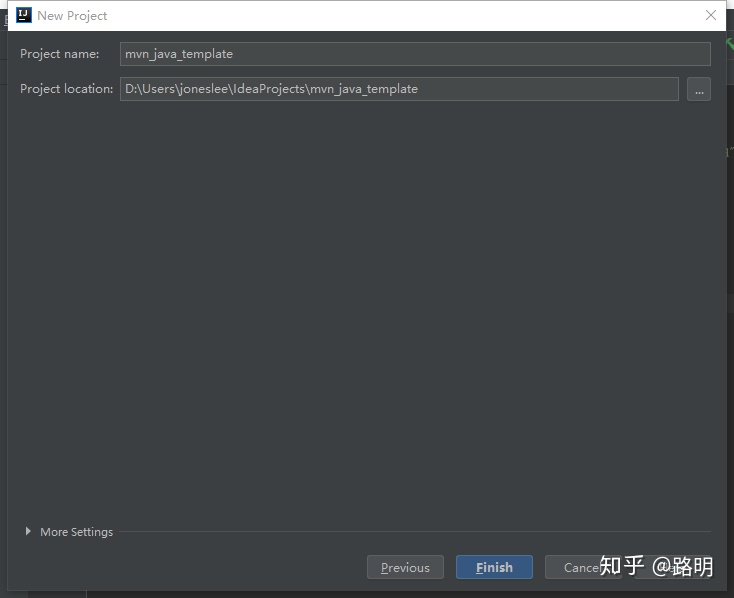
一步步下去,就到了工程内部,可以发现
1.idea是隐藏的项目工程文件,vscode也有自己的。这里不用讨论这个。
2.src是源文件,不解释
3.target是最后编译的文件
这里可以看到一个pom文件,这个文件很重要,是maven工程的核心。
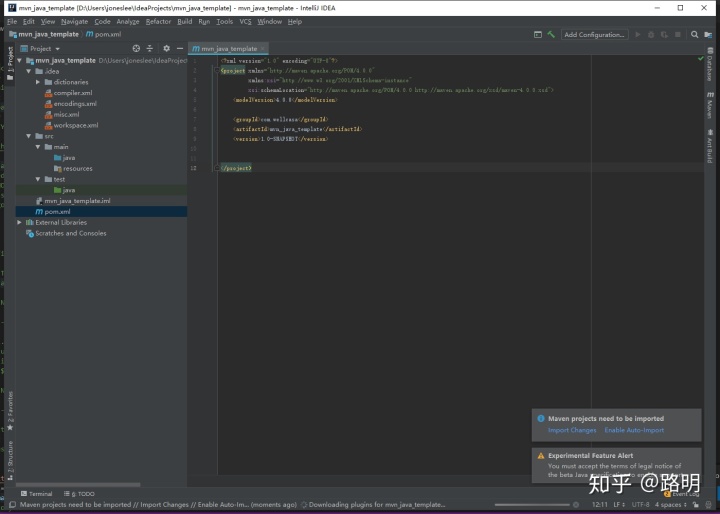
先来个简单的HELLOWORLD。执行编译,发现可以编译成功。
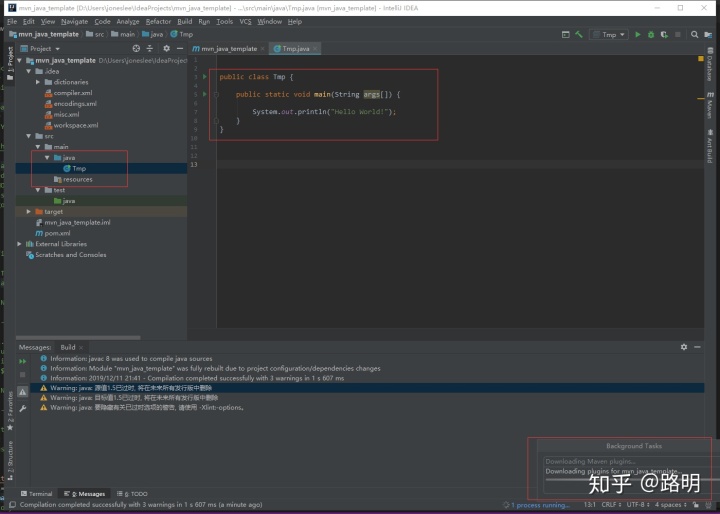
重点来了,我突然需要解析JSON,需要这部分代码,怎么办。我自己写?不太现实。那么就去找代码以GOOGLE mvn为例,访问
Maven Repository: googlemvnrepository.com
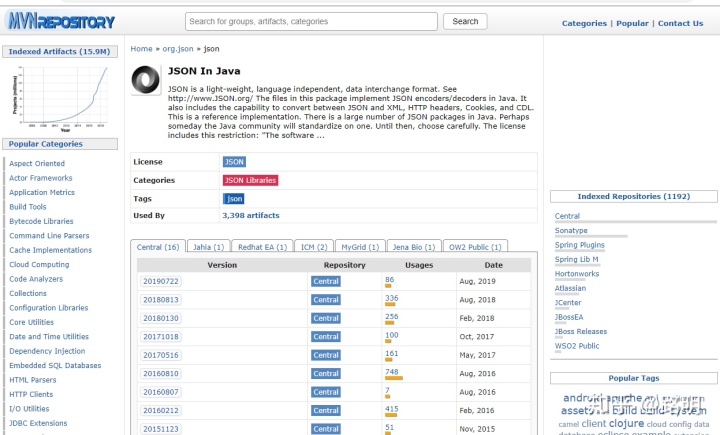
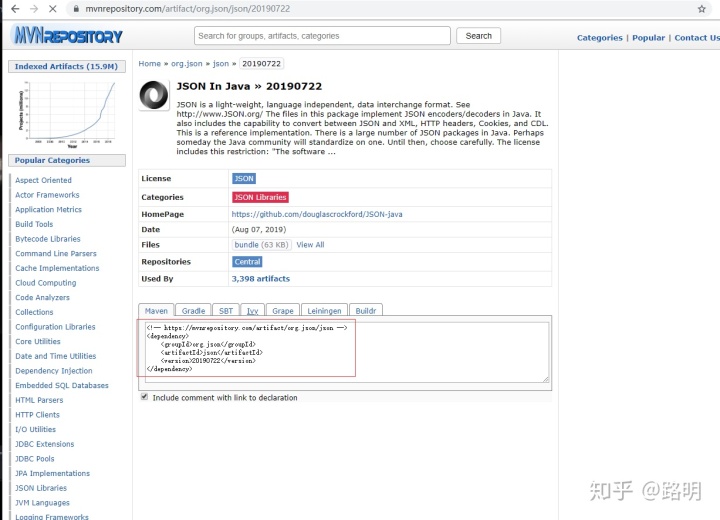
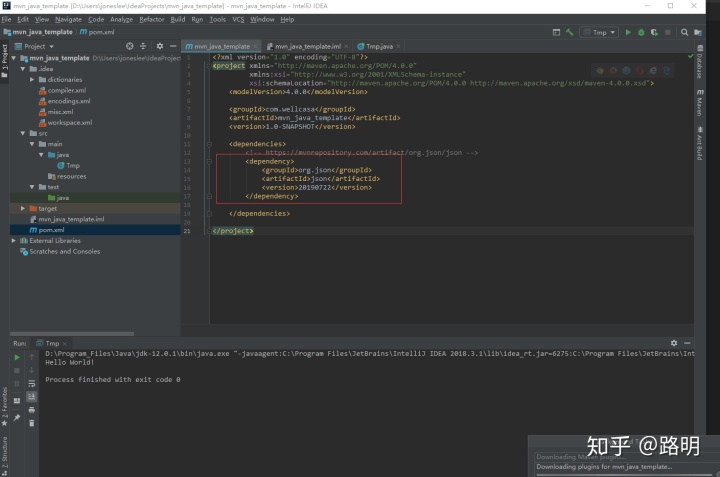
把这部分代码粘贴上去,注意增加外圈的dependencies.
<dependencies>
<!-- https://mvnrepository.com/artifact/org.json/json -->
<dependency>
<groupId>org.json</groupId>
<artifactId>json</artifactId>
<version>20190722</version>
</dependency>
</dependencies>为了达到学习效果,我们更改maven的路径和其他路径。如图。第一个是maven就是我下载的maven路径,第二个是setting.xml文件即库的源。第三个是库的位置。点击确定后。
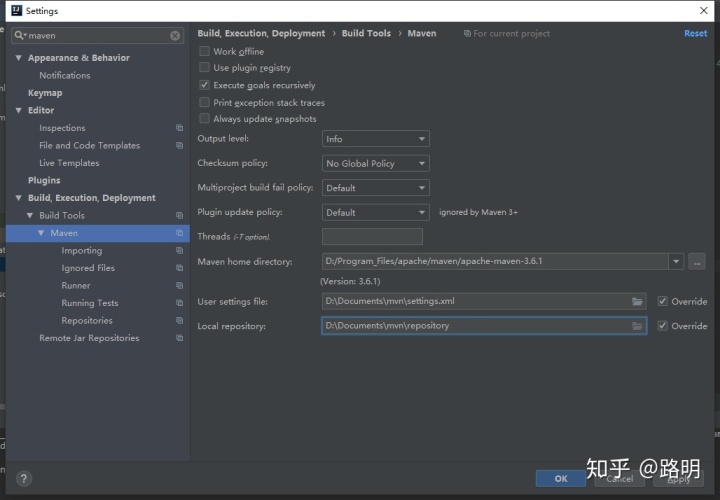
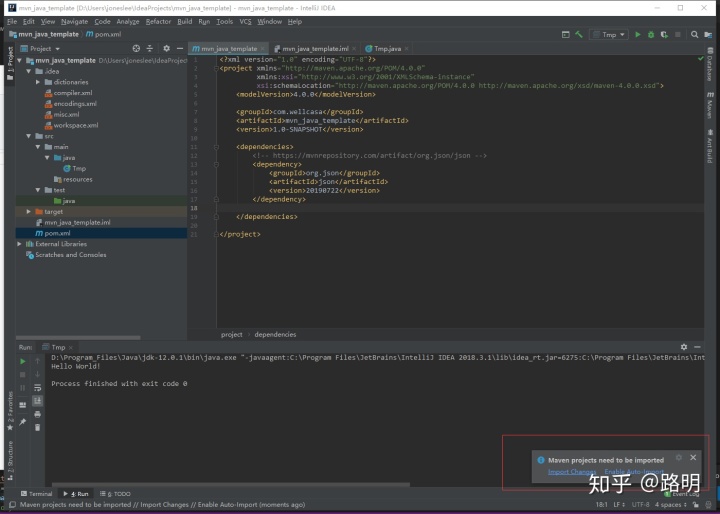
你会发现原本没有东西的地方,经过你点击Enable-Auto-Import点击后,你会发现仓库开始下载你的需要的源码了。你可以打开看看。
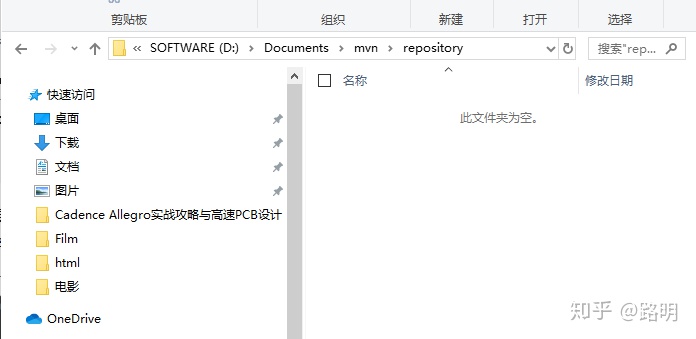
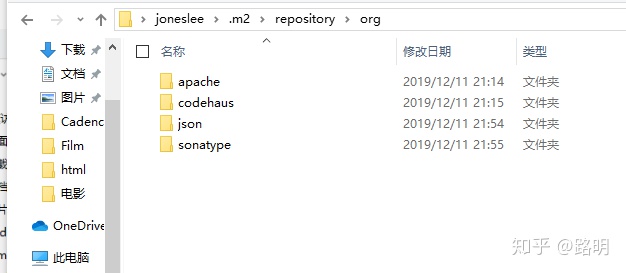
下面是示例代码,编译执行。可以看到可以使用别人的代码。
import org.json.JSONObject;
public class Tmp {
public static void main(String args[]) {
String str = "{a:11,b:12}";
JSONObject jsonObject = new JSONObject(str);
System.out.println("jsonObject.a: " + jsonObject.get("a"));
System.out.println("jsonObject.a: " + jsonObject.get("b"));
}
}
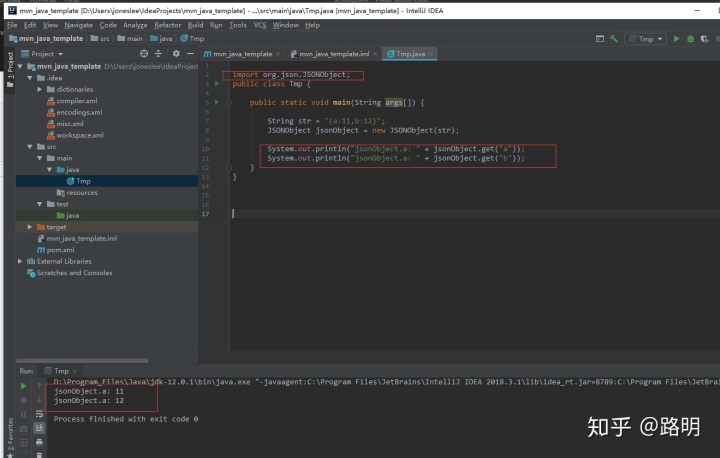
当然你也可以右键浏览源码。
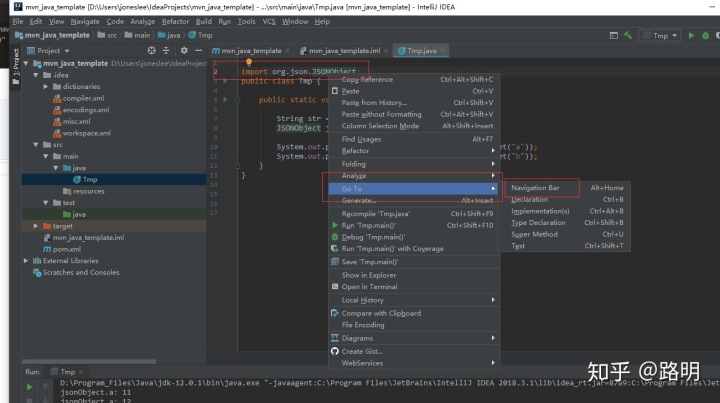
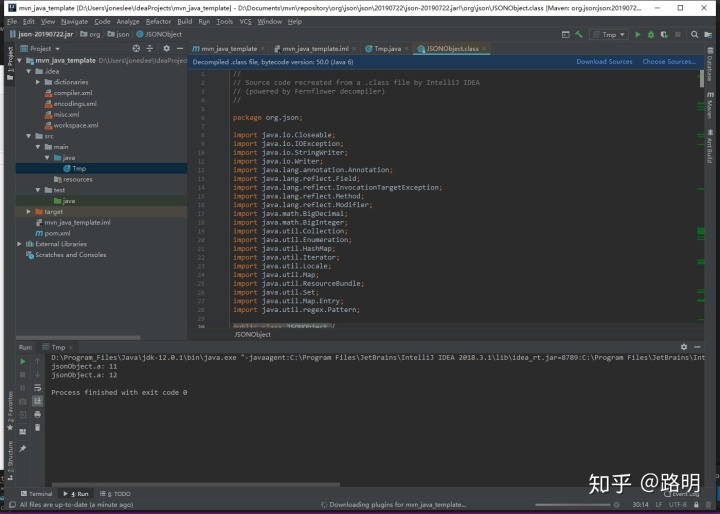
下面介绍VSCODE打开maven是啥样子。









 本文以IDEA为例,介绍了Maven在Java项目中的重要性,以及如何配置和使用Maven。通过设置GroupId、ArtifactId和Version创建项目,然后讲解了pom.xml文件的核心作用。在需要引入第三方库时,演示了如何搜索并添加依赖,通过自动导入功能下载所需库。同时提到了VSCode中打开Maven项目的操作。
本文以IDEA为例,介绍了Maven在Java项目中的重要性,以及如何配置和使用Maven。通过设置GroupId、ArtifactId和Version创建项目,然后讲解了pom.xml文件的核心作用。在需要引入第三方库时,演示了如何搜索并添加依赖,通过自动导入功能下载所需库。同时提到了VSCode中打开Maven项目的操作。














 2096
2096

 被折叠的 条评论
为什么被折叠?
被折叠的 条评论
为什么被折叠?








